Obrazovka Hodnocení
Obrazovka nabízí všechna samostatná hodnocení 📖, která jsou přiřazena přihlášenému uživateli, a to buď jako hodnocenému (tab Moje hodnocení) nebo jako hodnotiteli (tab K hodnocení). Hlavním obsahem je tedy seznam položek obsahujících nejdůležitější informace o daném hodnocení. Pro podrobnosti je možné položku rozkliknout. V záhlaví vpravo nad seznamem jsou ovládací prvky pro zobrazení seznamu a vyhledávání.
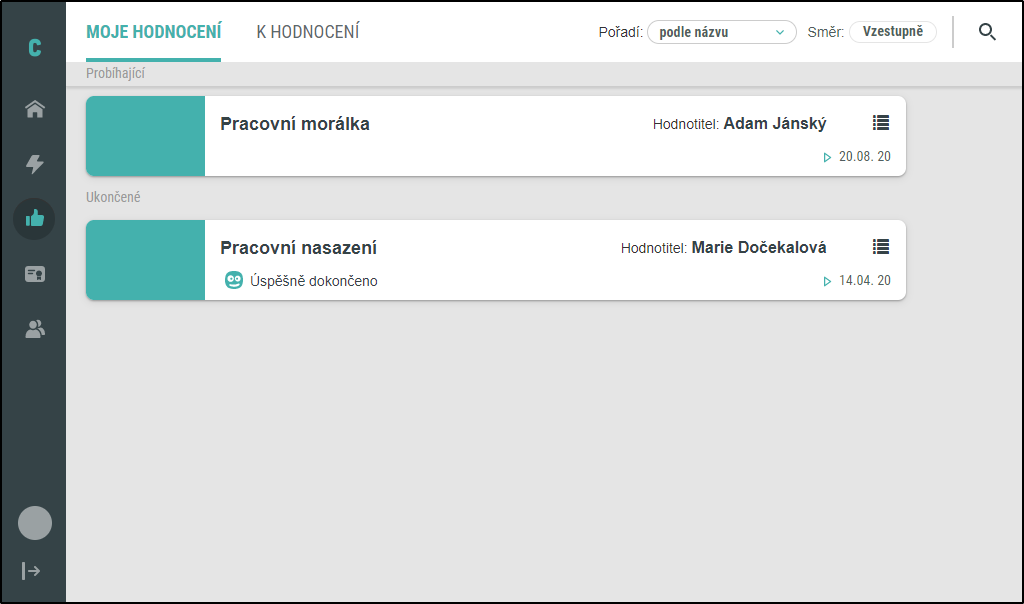
Karlu Dvořákovi jsou přiřazena dvě hodnocení s různými hodnotiteli a v různých stavech, Pracovní nasazení a Pracovní morálka, Mezi stručnými informacemi dále nalezneme:
 - stav hodnocení. Druhou možností je text „Neúspěšně dokončeno“
- stav hodnocení. Druhou možností je text „Neúspěšně dokončeno“ 14.04.20 - Začátek hodnocení je dán datem 14. dubna tohoto roku. V přiřazení mohou být ještě další data. Při nájezdu myší se zobrazí nápověda k datu v bublině, po kliknutí se otevře modálové okno s podrobnějšími informacemi k významu termínů:
14.04.20 - Začátek hodnocení je dán datem 14. dubna tohoto roku. V přiřazení mohou být ještě další data. Při nájezdu myší se zobrazí nápověda k datu v bublině, po kliknutí se otevře modálové okno s podrobnějšími informacemi k významu termínů: optimálního začátku hodnocení
optimálního začátku hodnocení optimálního konce hodnocení
optimálního konce hodnocení datum vyžadovaného zakončení.
datum vyžadovaného zakončení.
Nástroje zobrazení seznamu
Seznam hodnocení může být řazen podle názvu či začátku plnění, vzestupně či sestupně. Ovládací prvky nalezneme v záhlaví nad seznamem:

(1) V nabídce Pořadí vybereme hodnotu, podle které má být seznam řazen.
(2) Stavové tlačítko přepíná hodnoty Vzestupně a Sestupně.
Hledání
Vyhledávací nástroj obsahuje prosté textové pole, do nějž se zadává jméno hledaného hodnocení. Po aktivaci se skryjí nástroje zobrazení. Během psaní je seznam živě aktualizován a nalezená textová shoda je vyznačena v názvu. Vyhledávací pole je možné zavřít křížkem uvnitř vyhledávacího pole, a tím zrušit vyhledávání.
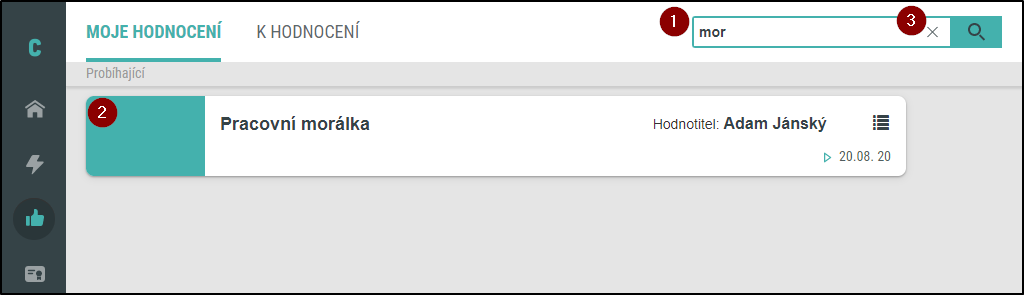
Na obrázku vidíme spuštěné vyhledávání (1), kam již byl zadán vyhledávaný řetězec „mor“. V seznamu se zobrazila pouze taková uživatelská hodnocení, která daný řetězec obsahují (2). Vyhledávání funguje kdekoli v názvu aktivity a nezávisle na velikosti písma (a diakritice). Zavřít hledání je možné kliknutím na křížek uvnitř vyhledávacího pole  (3).
(3).
Filtrování
Druhým způsobem, jak snížit počet uživatelských hodnocení v seznamu, je filtrování. Omezením kritérií se zobrazí pouze takové položky, které podmínkám vyhovují. Filtr se aktivuje podobně jako vyhledávání kliknutím na ikonu, tentokrát  . Zobrazí se pruh možností, kterými lze ovlivnit zobrazený výběr.
. Zobrazí se pruh možností, kterými lze ovlivnit zobrazený výběr.
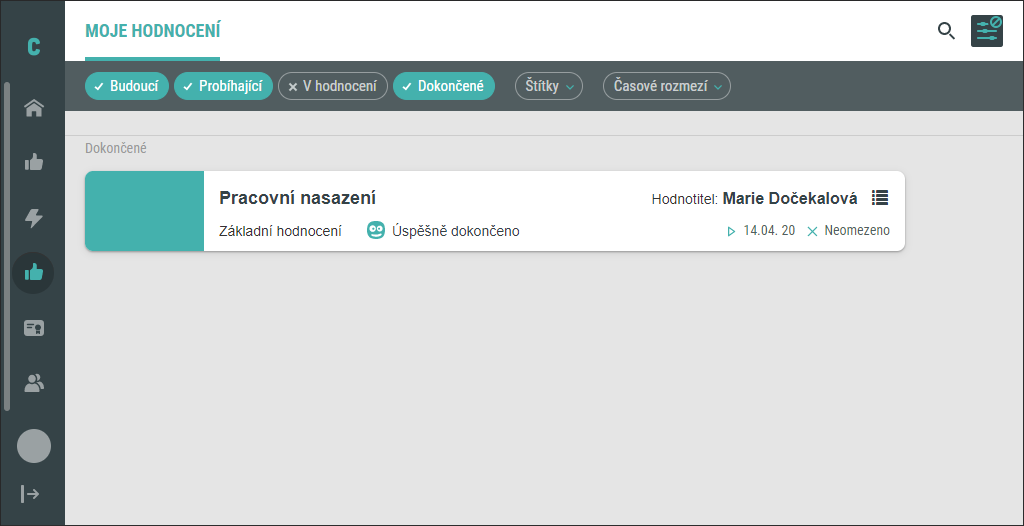
Na obrazovce je již zobrazeno filtrovací rozhraní, tmavý pruh pod hlavičkou. Ikona filtru změnou barvy rovněž signalizuje, že nástroj je připraven ( ). Změna voleb k zobrazení či skrytí vede k okamžitému přizpůsobení seznamu a změně ikony filtru na
). Změna voleb k zobrazení či skrytí vede k okamžitému přizpůsobení seznamu a změně ikony filtru na  . Novým kliknutím na ikonu se rozhraní filtru skryje, nezruší se ale výběr a ikona zůstává změněná (
. Novým kliknutím na ikonu se rozhraní filtru skryje, nezruší se ale výběr a ikona zůstává změněná ( ), dokud nebudou všechny restrikce filtru uvolněny. Ve výše zobrazeném filtru již byly provedeny úpravy. V seznamu se skryjí hodnocení ve stavu „V hodnocení“.
), dokud nebudou všechny restrikce filtru uvolněny. Ve výše zobrazeném filtru již byly provedeny úpravy. V seznamu se skryjí hodnocení ve stavu „V hodnocení“.
Rozhraní filtru uživatelského hodnocení
Pruh filtru obsahuje šest tlačítek.
První čtyři, [Budoucí], [Probíhající], [V hodnocení] a [Dokončené] se týkají stavů uživatelského hodnocení. Ve výchozím stavu jsou zapnuty,  a kliknutím se vypnou
a kliknutím se vypnou  .
.
Tlačítko [Štítky] rozevře seznam štítků přiřazených zobrazeným aktivitám a nabízí výběr pouze požadovaných. Ostatní se skryjí.
Filtrování v této chvíli nefungje. Štítky se nezobrazí.
Tlačítko [Časové rozmezí] umožňuje omezit výpis časově buď na základě rozmezí zadaného do polí OD - DO nebo na základě relativního času („Minulý týden“, „Přístí rok“), které nastaví správná data. Vybraná data jsou zobrazena pod tmavým pruhem filtru a kliknutím na ikonu  budou zrušena.
budou zrušena.

Jsou filtrována hodnocení tohoto roku. Po kliknutí na [Tento rok] došlo k nastavení dat. Zároveň je zvýrazněno tlačítko [Časové rozmezí] a zvolené období 1.04.2020 – 30.04.2020 zobrazeno pod rozhraním filtru, kde je také možné omezení zrušit.